Водич за иПад кућно дељење
Уживајте у музици и филмовима код куће без учитавања медија и заузимања простора на себи иПад. Користите иТунес за стримовање музике и филмова између уређаја користећи Хоме Схаринг. Стримујте своју музичку или филмску колекцију на иПад или увезите музику са свог десктоп рачунара на лаптоп. Комбинујте Хоме Схаринг са Аппле дигитални АВ адаптер да стримујете филм са рачунара на ХДТВ. Ова карактеристика има неке од предности од Аппле ТВ без потребе за другим уређајем.
Ова упутства се односе на уређаје који раде иОС 9 а касније.
Како подесити кућно дељење у иТунес-у
Да бисте делили музику између иТунес-а и иПад-а, укључите иТунес Хоме Схаринг.
На ПЦ или Мац рачунару отворите иТунес.
-
Изаберите Филе > Хоме Схаринг > Укључите Хоме Схаринг.
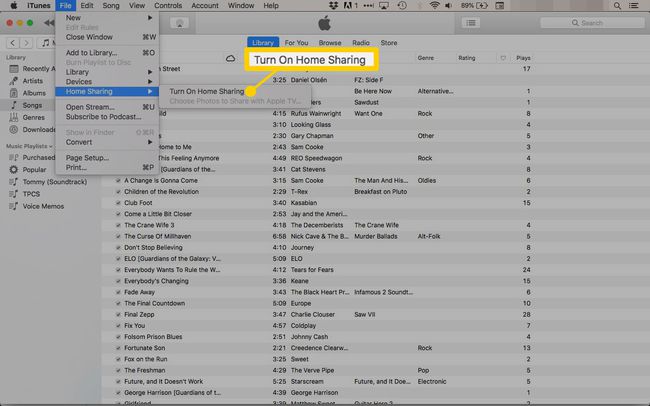
-
Пријавите се са својим Аппле ИД и лозинку.
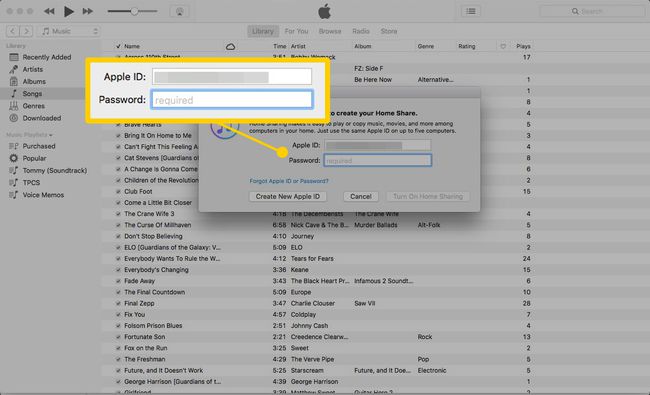
-
Може потрајати тренутак да укључите Хоме Схаринг.
Ова функција је доступна само када је иТунес отворен на вашем рачунару.
-
иТунес има друга подешавања која чине кућно дељење практичнијим. Да бисте приступили овим подешавањима, идите на иТунес мени и кликните Преференцес.

-
Иди на Генерал картицу да промените назив своје музичке библиотеке. Име које одаберете је оно које ћете тражити на свом иПад-у.
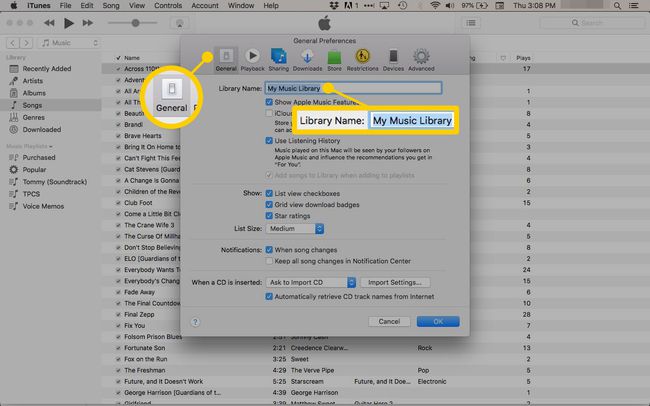
Ваша иТунес библиотека је спремна за кућно дељење.
Након што је Хоме Схаринг укључен, други рачунари са укљученим иТунес Хоме Схаринг су наведени на левом панелу иТунес-а и приказани испод ваших повезаних уређаја.
Само рачунари и уређаји повезани на вашу кућну мрежу могу да користе Хоме Схаринг.
Како да подесите кућно дељење на иПад-у
Са подешавањем иПад Хоме Схаринг-а, можете да делите музику, филмове, подкастове и аудио књиге. То значи да имате приступ својој музичкој и филмској колекцији без заузимања простора на иПад-у.
-
Отвори иПад подешавања.

-
СлавинаМузика.
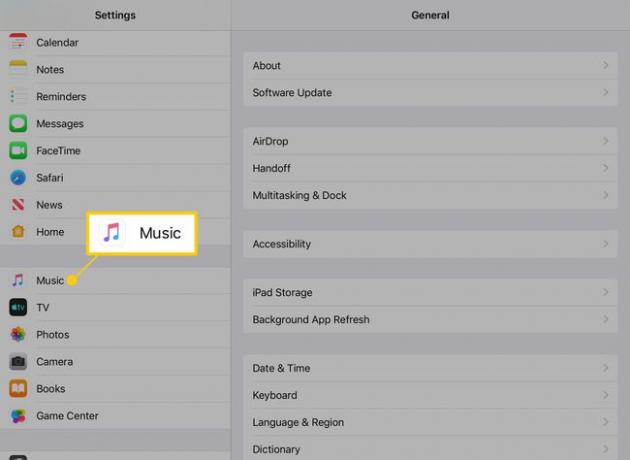
-
У Хоме Схаринг одељку, наведена је е-пошта повезана са Аппле ИД-ом постављеним за кућно дељење. Ако није исти који сте користили на иТунес-у, додирните га да бисте се пријавили на одговарајући налог.
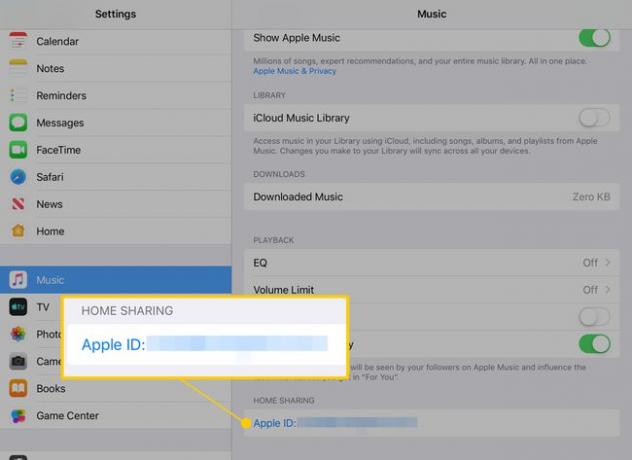
Поред коришћења истог Аппле ИД-а, повежите иПад и рачунар на своју Ви-Фи мрежу.
Делите музику на иПад-у
Да бисте користили Хоме Схаринг за приступ музици и филмовима на иПад-у:
-
Лансирање тхе Музика апликација.
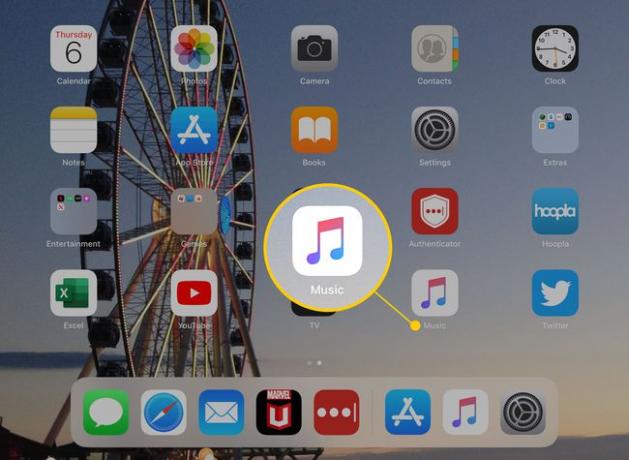
-
Додирните Библиотека таб.
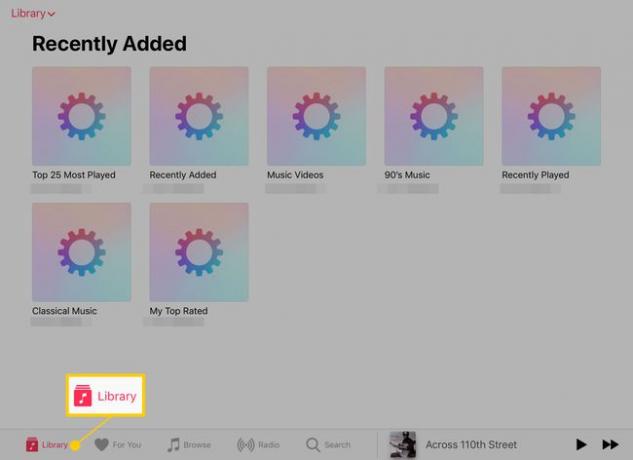
-
Додирните Библиотека падајућа стрелица.

-
Изабери Хоме Схаринг.

-
Додирните назив ваше иТунес библиотеке да бисте приступили музици на рачунару.

Ако сте направили листе песама у иТунес-у, листе песама се појављују у апликацији Музика на иПад-у.
Делите филмове на иПад-у
Хоме Схаринг додаје мени у апликацију Аппле ТВ који приступа филмовима сачуваним у иТунес-у. Ево где да га нађете.
Филмови које сте купили помоћу Аппле ИД-а на иПад-у налазе се у вашој Аппле ТВ библиотеци.
-
Отвори Аппле ТВ апликација.

-
Додирните Библиотека таб.
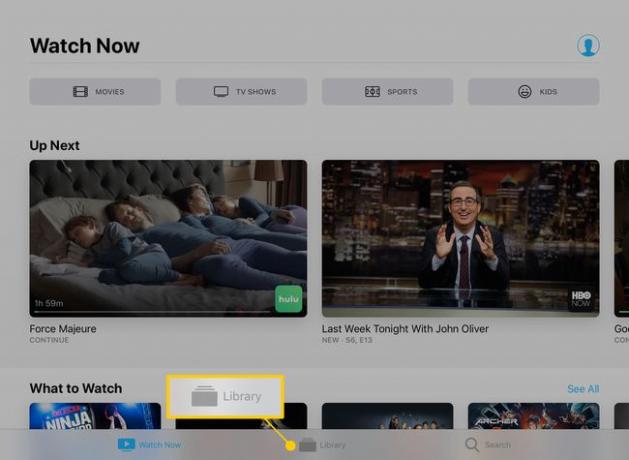
-
Славина Хоме Схаринг, а затим изаберите своју иТунес библиотеку.
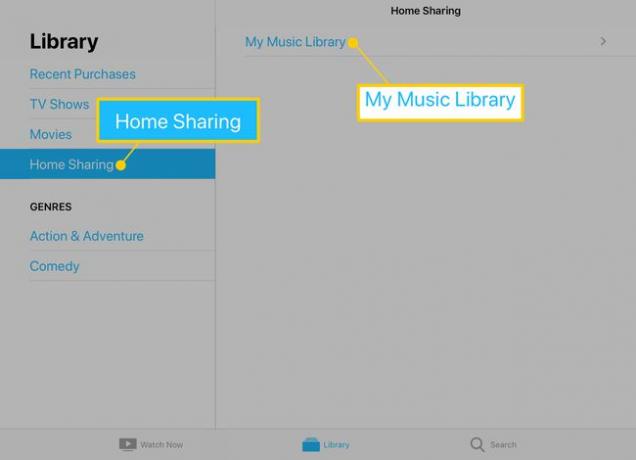
Пошто апликација Аппле ТВ садржи филмове које сте купили на свом налогу, коришћење кућног дељења са филмовима најбоље функционише ако користите Аппле ИД пријатеља или члана породице.
